蓝牙耳机怎么控制音量 触摸蓝牙耳机音量设置步骤
蓝牙耳机在现代生活中已经成为不可或缺的配件,而对于很多使用者来说,控制音量是使用蓝牙耳机最常见的操作之一,触摸蓝牙耳机的音量设置步骤也是让很多人感到困惑的问题。在使用蓝牙耳机时,我们可以通过简单的触摸操作来调节音量,而接下来就让我们一起来了解一下如何正确地控制蓝牙耳机的音量设置吧。
步骤如下:
1.准备两副耳机A和B
先将耳机A和手机设备连接上,并播放音乐。

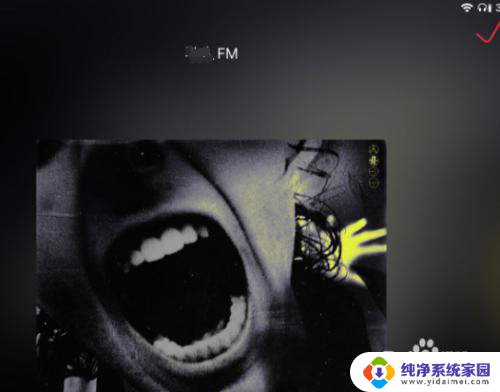
2.由于是触控耳机没有按键我们可以尝试像点击普通按钮一样点击耳机背面的触控区域,并观察手机屏幕上面的提示和音量变化。
我们先点击一次右耳耳机,发现音乐暂停了。然后连续点击两次音乐切换到了下一曲,再尝试点击三次出现了音量图标,多次三击调节后可以看到音量明显降低了。
所以对于蓝牙耳机A,连续敲击右耳触摸区域3次可以降低音量,然后我们尝试左耳耳机可以发现连续敲击3次则是提高音量。
得出结论
A耳机连续3次敲击触控区域
左耳机增加音量
右耳机降低音量

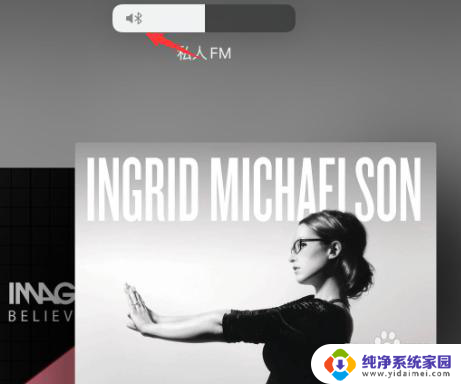
3.然后测试第二幅耳机B
同样先连接好耳机和手机并播放音乐
然后我们直接连续敲击右耳触摸区域两次,发现音量图标出现了。说明这幅耳机是双击调节音量的,多次尝试后确认右耳同样是降低音量。
所以对于耳机B连续敲击触控区域2次
左耳机增加音量
右耳机降低音量
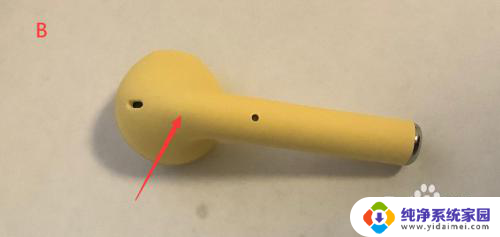
4.至此我们基本可以得出结论
触控蓝牙耳机通常是通过点击耳机背面的触控区域控制音量的。
而不同耳机调节音量需要敲击的次数可能会有所不同。
以上就是关于如何控制蓝牙耳机音量的全部内容,如果您遇到相同情况,您可以按照以上方法解决。
- 上一篇: qq邮箱怎么没有了 QQ邮箱新版在哪
- 下一篇: 笔记本怎么设置用独显 笔记本电脑独立显卡怎么设置
蓝牙耳机怎么控制音量 触摸蓝牙耳机音量设置步骤相关教程
- 触屏蓝牙耳机如何调节音量 触摸蓝牙耳机音量调节步骤
- 无线蓝牙耳机怎么加减音量 触摸蓝牙耳机调音量步骤
- 怎么调蓝牙耳机左右耳音量 触摸蓝牙耳机音量调节方法
- 蓝牙耳机的声音怎么调节 蓝牙耳机触摸调音量的操作步骤
- 蓝牙耳机调大音量怎么调 触摸蓝牙耳机音量调节方法
- 如何调蓝牙耳机的音量 触摸蓝牙耳机音量调节方法
- edifier蓝牙耳机怎么调音量 漫步者蓝牙耳机音量调节方法
- 蓝牙耳机绝对音量怎么开?一步步教你调节耳机音量
- 蓝牙耳机加减音量键在哪里 蓝牙耳机音量调节方法
- 蓝牙耳机可以调节音量大小吗 蓝牙耳机音量调节方法
- 笔记本开机按f1才能开机 电脑每次启动都要按F1怎么解决
- 电脑打印机怎么设置默认打印机 怎么在电脑上设置默认打印机
- windows取消pin登录 如何关闭Windows 10开机PIN码
- 刚刚删除的应用怎么恢复 安卓手机卸载应用后怎么恢复
- word用户名怎么改 Word用户名怎么改
- 电脑宽带错误651是怎么回事 宽带连接出现651错误怎么办